複数のデスクトップで Windows エクスペリエンスを向上させる
- 昔ながらの個人用設定オプションを使用する代わりに、ユーザー プロファイルを作成して PC を他の人と共有できます。
- これは、どのユーザーも、他のユーザーの設定に干渉することなく、プロファイルを作成してエクスペリエンスをカスタマイズできることを意味します。
- 1 台のコンピューターで同時に 3 人以上のユーザーを使用するために必要なツールを調べてください。
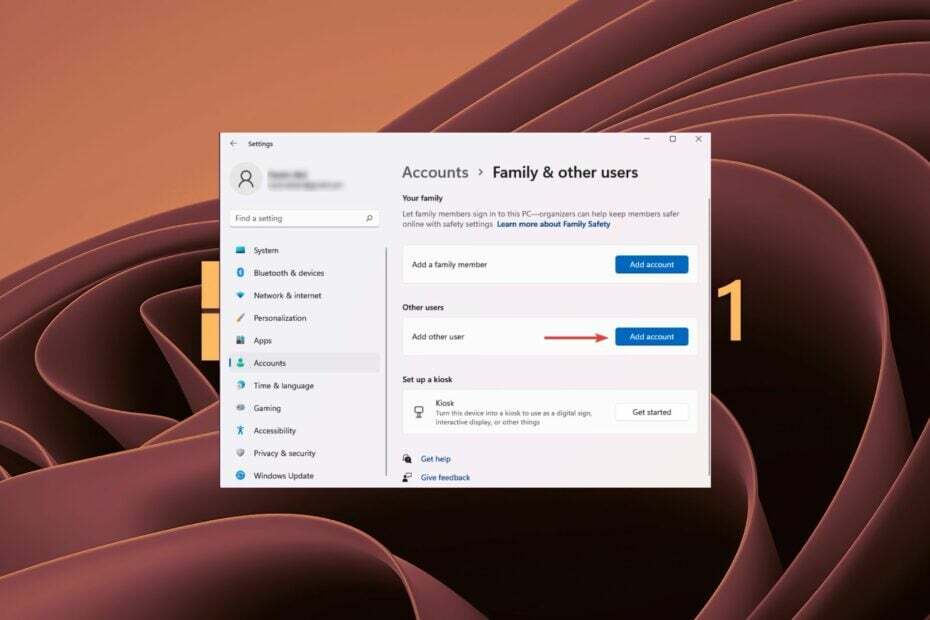
バツダウンロードファイルをクリックしてインストールします
- Fortectをダウンロードしてインストールする あなたのPC上で。
- ツールを起動して、 スキャンを開始する 問題の原因となっている破損したファイルを見つけます。
- を右クリックします 修理を開始する コンピューターのセキュリティとパフォーマンスに影響を与える問題を解決します。
- Fortect は次によってダウンロードされました 0 今月の読者様。
Windows 11 には、家族や同僚と PC を簡単に共有するための機能がいくつかあります。 最も便利なものの 1 つは、1 台の PC 上で複数のユーザーを設定できることです。
コンピューターを使用する必要がある家族がたくさんいる場合、特に Windows 11 の厳しい要件を満たす新しい PC のコストが高い場合、各人に Windows をセットアップするのは面倒になる可能性があります。 システム要求.
そのため、ユーザーごとに異なるアカウントを作成すると便利です。 これにより、ユーザーのファイルや設定にアクセスできなくなり、プライバシーが保護され、重要な情報が誤って削除または変更されるのを防ぐことができます。
Windows 11 では複数のユーザーを使用できますか?
はい、Windows 11 では複数のユーザーが許可されています。 Windows 11 の最大の変更点の 1 つは、同じコンピューター上で複数のプロファイルを使用できることです。 新機能により、さまざまな人に異なるアカウントを持たせたり、子供向けに別のアカウントを作成したりすることもできます。
使用する家族、友人、従業員ごとに異なるアカウントを設定できます。 各アカウントには独自のログイン詳細と設定があるため、ユーザーごとにエクスペリエンスをカスタマイズできます。
デフォルトのユーザーは管理者と呼ばれます。 管理者は、メイン ユーザーの名前を任意の名前に変更できます。 また、さまざまな権限を持つ追加のユーザーを作成できるため、混乱を心配することなく他のユーザーとコンピューターを共有できます。
2 人のユーザーが同じコンピュータを同時に使用できますか?
はい、2 人のユーザーが同じコンピュータを同時に使用できます。 仮想デスクトップは、複数のデスクトップを同時に使用できるツールです。 これらの仮想デスクトップには、電話、タブレット、ラップトップなど、インターネットにアクセスできる任意のデバイスからアクセスできます。
自分のコンピュータを他の人と共有したい場合、または複数のモニタを持っていて他のユーザーと共有したい場合にも、このプログラムを使用できます。
アクティビティが広範囲に及ばない場合は、組み込みの TaskView で十分ですが、同期や全体的なセキュリティなどのより多くの機能を探している場合は、TaskView をインストールすることをお勧めします。 仮想デスクトップ ソフトウェア.
一部の企業では、従業員がオフィスのコンピューターにログインしたまま自宅で仕事をすることを許可しています。 これは、他の従業員がオフィスにいる場合に使用するのと同じファイルやプログラムにアクセスできることを意味します。
各デスクトップには、独自の壁紙、バックグラウンド ミュージック、さらにはその上で実行されるさまざまなプログラムを含めることができます。 さらに、各ユーザーがデスクトップにアクセスするために個別のモニターを使用できるように、リモート デスクトップ機能も必要になります。
Windows 11 で複数のユーザーを同時にセットアップするにはどうすればよいですか?
単一の Windows 11 デバイスに複数のユーザーを追加するには、[ユーザー アカウント] メニューから手動でユーザーを作成するだけです。
ローカル ユーザーは必要な数だけデバイスに追加でき、各ユーザーには独自のアカウントが割り当てられます。
専門家のヒント:
スポンサーあり
PC の問題の中には、特に Windows のシステム ファイルやリポジトリが欠落または破損している場合、対処が難しいものがあります。
必ず専用ツールを使用してください。 フォルテクト、壊れたファイルをスキャンして、リポジトリからの新しいバージョンに置き換えます。
1. ヒット ウィンドウズ + R を開くためのキー 走る 指図。
2. タイプ ネットプルウィズ そして押します 入力.

3. クリック追加の中にユーザーアカウント窓。
4. 選択する Microsoft アカウントなしでサインインします (推奨されません).

5. クリックしてくださいローカルアカウントボタン。
6. 新しいユーザー アカウントのユーザー名とパスワード (オプション)、およびパスワードを設定する場合のヒントを入力します。 完了したら、 をクリックします 次。

7. クリック 終了 を作成するには ローカルアカウント.
![[完了]をクリックして、Windows 11のローカルユーザーアカウントを作成します](/f/a6092395a05141b7ef25b55fc84a00f4.png)
8. PC 上に必要な数のユーザーを作成するまで、これらの手順を繰り返すことができます。
9. 次に、使用する仮想デスクトップを選択して開始します。
- Windows 11 のブロートウェアにうんざりしていませんか? このクールなツールをチェックしてください
- Gmpopenh264.dll とは何か、そのエラーを修復する方法
- Windows セキュリティによるファイルの削除を阻止する方法
- Hyper-V VM での vTPM エクスペリエンスを向上させたいですか?
- Windows 11 で RGB を直接制御する方法が登場しました。
Windows コンピューターに一度にアクセスできる同時ユーザーの数は何人ですか?
メイン コンピューターに同時に接続できるユーザーの数は、使用しているリモート デスクトップ ソフトウェアとサーバー構成によって異なります。 ほとんどの場合、1 台のコンピュータに同時に接続できるユーザーの数に制限があります。
制限を増やすには、プロまたはプレミアム アカウントを購入する必要があるものもあります。 組み込みのリモート デスクトップ機能を使用している場合、一度に接続できるユーザーは 1 人だけです。
豊富なコレクションを取り揃えております 無料のリモート デスクトップ ソフトウェア あなたがそれを買う市場にいるなら。 予防策として、サイバー犯罪者がデータにアクセスできないように、使用していないときは常にリモート デスクトップの電源をオフにしてください。
また、OS を最新の状態に保ち、リモート デスクトップにアクセスできるユーザーの数を制限し、 信頼できるVPNサービス.
Windows PC に複数のアカウントを設定しましたか? あなたの経験は何ですか? 以下のコメント欄でお知らせください。
まだ問題が発生していますか?
スポンサーあり
上記の提案を行っても問題が解決しない場合は、コンピュータでさらに深刻な Windows の問題が発生する可能性があります。 次のようなオールインワン ソリューションを選択することをお勧めします。 フォルテクト 問題を効率的に解決するために。 インストール後は、 表示&修正 ボタンを押してから 修復を開始します。


